
Оглавление:
- Автор John Day [email protected].
- Public 2024-01-30 11:53.
- Последнее изменение 2025-01-23 15:05.


В этом руководстве вы узнаете, как установить и использовать Toxygen на Raspberry pi 3. Но сначала давайте поговорим о Tox.
Tox - это зашифрованный способ общения, и, согласно его веб-сайту, «Новый вид обмена мгновенными сообщениями. Будь то корпорации или правительства, цифровое наблюдение сегодня широко распространено. Tox - это простое в использовании программное обеспечение, которое соединяет вас с друзьями и семьей без кого-либо еще. подслушивая. В то время как другие известные службы требуют, чтобы вы платили за функции, Tox полностью бесплатен и поставляется без рекламы - навсегда ».
tox.chat/
Чтобы использовать Tox, вам нужен клиент, и для этой цели мы установим и будем использовать Toxygen: Toxygen - это кроссплатформенный клиент Tox, написанный на чистом Python3, с множеством уникальных функций, таких как плагины и фиктивная передача файлов в автономном режиме.
github.com/toxygen-project/toxygen
проблема в том, что нет вики для установки на raspberry pi, поэтому я сделал это инструктивным.
Большая часть этого руководства основана на командах терминала, поэтому давайте продолжим и начнем вводить некоторые команды.
Шаг 1. Необходимое оборудование

Перед терминалом мы должны настроить оборудование. Нам понадобится:
1. Raspberry pi 3
2. SD-карта. Настоятельно рекомендуется использовать карту 16 ГБ. Если вы успешно завершите установку, используемое пространство будет около 6 ГБ, и я заметил, что на карте 16 ГБ установка прошла быстрее, чем на карте 8 ГБ.
3. Свежий образ Raspbian Stretch с рабочим столом с
Просто поместите изображение в SD-карту питания вашего Raspberry pi и перейдите к обновлению и обновлению с помощью команд:
sudo apt-get update, а затем sudo apt-get upgrade. Когда обновление будет завершено, перезагрузитесь sudo и перейдите к следующему шагу.
Шаг 2: Этапы установки

Основные шаги:
1. Установите PortAudio с помощью команды: sudo apt-get install portaudio19-dev
2. Установите PyQt5 с помощью команды: sudo apt-get install python3-pyqt5
3. Установите OpenCV, шаг 3.
4. Установите toxcore с поддержкой toxav в вашей системе. Шаг 4.
5. Установите toxygen: sudo pip3 install toxygen
6. Запустите toxygen в терминале
Шаг 3: Установите OpenCV

Откройте терминал и начните вводить:
1. sudo apt-get install build-essential cmake pkg-config
2. sudo apt-get install libjpeg-dev libtiff5-dev libjasper-dev libpng12-dev
3. sudo apt-get install libgtk2.0-dev libgstreamer0.10-0-dbg libgstreamer0.10-0 libgstreamer0.10-dev libv4l-0 libv4l-dev
4. sudo apt-get install libavcodec-dev libavformat-dev libswscale-dev libv4l-dev libxvidcore-dev libx264-dev
5. sudo apt-get install libatlas-base-dev gfortran python-numpy python-scipy python-matplotlib default-jdk ant libgtkglext1-dev v4l-utils
6. sudo apt-get install python3-dev
7. sudo pip3 установить numpy
Теперь скачаем OpenCV 3.3.0 и распакуем:
1. wget -O opencv.zip
2. разархивируйте opencv.zip
Также нам понадобятся библиотеки Contrib:
1. wget -O opencv_contrib.zip
2. разархивируйте opencv_contrib.zip
Приступим к сборке:
1. компакт-диск opencv-3.3.0
2. сборка mkdir
3. сборка компакт-диска
4. cmake -D CMAKE_BUILD_TYPE = RELEASE
-D CMAKE_INSTALL_PREFIX = / usr / local
-D INSTALL_C_EXAMPLES = ВЫКЛ
-D INSTALL_PYTHON_EXAMPLES = ВКЛ
-D OPENCV_EXTRA_MODULES_PATH = ~ / opencv_contrib-3.3.0 / modules
-D BUILD_EXAMPLES = ВКЛ
-D ENABLE_NEON = ВКЛ..
по одной команде за раз
Продолжим следующее:
1. sudo make -j4
2. sudo make install
3. sudo ldconfig
4. sudo nano /etc/ld.so.conf.d/opencv.conf - текстовый файл будет пустым, поэтому давайте добавим следующую строку: / usr / local / lib save и выйдем.
5. sudo ldconfig
6. sudo nano /etc/bash.bashrc. Этот текстовый файл будет заполнен кодом, поэтому нажмите кнопку перехода вниз и добавьте следующие строки в конец файла:
PKG_CONFIG_PATH = $ PKG_CONFIG_PATH: / usr / local / lib / pkgconfig экспорт PKG_CONFIG_PATH
Сохранить и выйти
Перезагрузите Raspberry pi с помощью команды sudo reboot
Шаг 4: Установите Toxcore

Перед установкой toxcore нам понадобятся 2 вещи: a. libtoxav и b. libsodium. Но сначала давайте установим несколько библиотек.
1. sudo apt-get install build-essential libtool autotools-dev automake checkinstall check git yasm
- Для поддержки A / V также установите зависимости, перечисленные в разделе libtoxav. Обратите внимание, что вам необходимо установить эти зависимости перед компиляцией toxcore.
1. sudo apt-get install libopus-dev libvpx-dev pkg-config
- Продолжим установку libsodium:
1. git clone
2. cd libsodium
3. теги git checkout / 1.0.3
4../autogen.sh
5../configure && make check
6. sudo checkinstall --install --pkgname libsodium --pkgversion 1.0.0 --nodoc
7. sudo ldconfig
8. компакт-диск..
- Хорошо, мы почти закончили. Теперь мы скомпилируем toxcore для всей системы:
1. git clone
2. компакт-диск toxcore
3. autoreconf -i
4../configure && make
5. sudo make install
Шаг 5: Запустите Toxygen - Настройка




Чтобы запустить toxygen, нам нужно открыть терминал и ввести: toxygen
- Впервые нам нужно создать новый профиль. Итак, нажмите «Имя профиля» и введите имя, которое вы хотите отображать в чате, нажмите «Создать» и введите пароль.
- Создайте надежный пароль для своего профиля и помните, что восстановить его невозможно. Если вы забыли свой пароль, вам необходимо создать новый профиль.
- Затем вас спросят, хотите ли вы сохранить только что созданный профиль в папке по умолчанию. Щелкните то, что вам нравится, и при следующем щелчке появится главный экран.
- При нажатии на имя профиля, которое вы только что установили, появится экран настроек профиля, где вы можете установить различные вещи, такие как аватар, скопировать свой идентификатор tox или экспортировать идентификатор и т. Д.
Вы также можете использовать Tox на Android, установив приложение Antox из магазина приложений.
И это все, теперь вы можете спокойно разговаривать со всеми своими друзьями.
Рекомендуемые:
Футляр для секретной книги для Raspberry Pi: 5 шагов
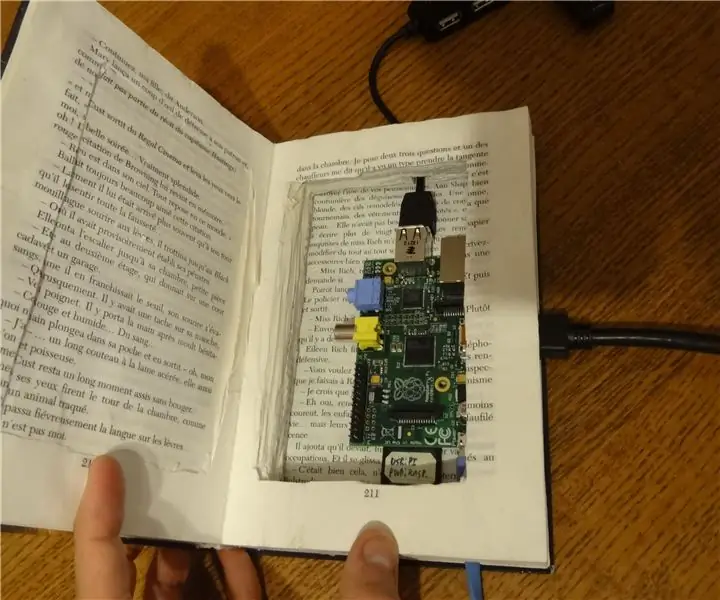
Секретный книжный футляр для Raspberry Pi: Сегодня мы собираемся сделать футляр для вашей малины, который выглядит как книга. Для этого вам понадобятся: Raspberry Pi, книга больше, чем ваш универсальный клей Raspberry Pi, кисть для рисования (не в
Простая ловушка для камеры Raspberry Pi, сделанная из контейнера для еды: 6 шагов (с изображениями)

Простая ловушка для камеры Raspberry Pi, сделанная из контейнера для еды: «Мне кажется, что мир природы - величайший источник волнения, величайший источник визуальной красоты, величайший источник интеллектуального интереса. Это величайший источник столь многого в жизни, который делает жизнь достойной того, чтобы жить ». - Д
Симулятор игры для смартфона - играйте в игры для Windows, используя IMU для управления жестами, акселерометр, гироскоп, магнитометр: 5 шагов

SmartPhone Game Simulator - играйте в игры для Windows, используя IMU управления жестами, акселерометр, гироскоп, магнитометр: поддержите этот проект: https://www.paypal.me/vslcreations, сделав пожертвование на программы с открытым исходным кодом & поддержка дальнейшего развития
Подставка для ноутбука на 3 и 3 ступени (с очками для чтения и лотком для ручек): 5 ступеней

Подставка для ноутбука с 3-мя и 3-мя ступенями (с очками для чтения и лотком для ручек). 3 ступеньки подставки для ноутбука можно сделать за 5 минут. Он очень прочный, легкий и его можно сложить, чтобы взять с собой куда угодно
Кронштейн для 3,5-дюймового жесткого диска для отсека для дисковода 5,25 дюйма: 3 шага

Кронштейн для 3,5-дюймового жесткого диска для отсека для дисковода 5,25 дюйма: у большинства из нас все еще есть старые CD / DVD-диски, которые вам уже не нужны, но вам жаль выбрасывать. Это инструкция, как дать вашим старым CD / DVD-ROMам вторую жизнь
